wmic实例应用
WMIC简单命令应用
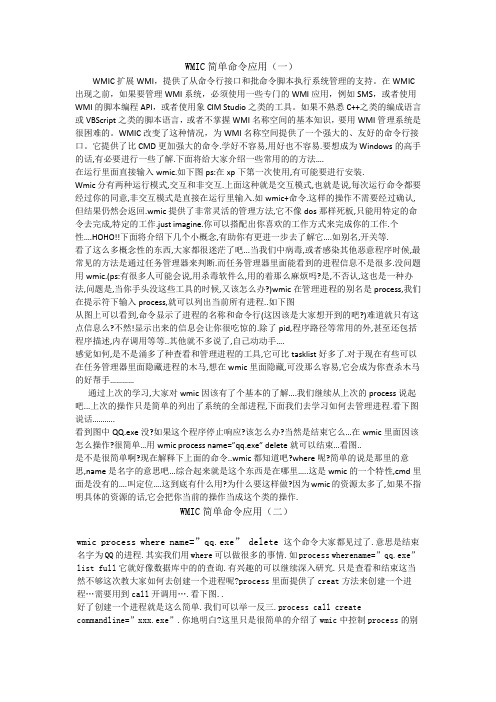
WMIC简单命令应用(一)WMIC扩展WMI,提供了从命令行接口和批命令脚本执行系统管理的支持。
在WMIC 出现之前,如果要管理WMI系统,必须使用一些专门的WMI应用,例如SMS,或者使用WMI的脚本编程API,或者使用象CIM Studio之类的工具。
如果不熟悉C++之类的编成语言或VBScript之类的脚本语言,或者不掌握WMI名称空间的基本知识,要用WMI管理系统是很困难的。
WMIC改变了这种情况,为WMI名称空间提供了一个强大的、友好的命令行接口。
它提供了比CMD更加强大的命令.学好不容易,用好也不容易.要想成为Windows的高手的话,有必要进行一些了解.下面将给大家介绍一些常用的的方法….在运行里面直接输入wmic.如下图ps:在xp下第一次使用,有可能要进行安装.Wmic分有两种运行模式,交互和非交互.上面这种就是交互模式,也就是说,每次运行命令都要经过你的同意,非交互模式是直接在运行里输入.如wmic+命令.这样的操作不需要经过确认,但结果仍然会返回.wmic提供了非常灵活的管理方法,它不像dos那样死板,只能用特定的命令去完成,特定的工作.just imagine.你可以搭配出你喜欢的工作方式来完成你的工作.个性….HOHO!!下面将介绍下几个小概念,有助你有更进一步去了解它….如别名,开关等.看了这么多概念性的东西,大家都很迷茫了吧...当我们中病毒,或者感染其他恶意程序时候,最常见的方法是通过任务管理器来判断.而任务管理器里面能看到的进程信息不是很多.没问题用wmic.(ps:有很多人可能会说,用杀毒软件么,用的着那么麻烦吗?是,不否认,这也是一种办法,问题是,当你手头没这些工具的时候,又该怎么办?)wmic在管理进程的别名是process,我们在提示符下输入process,就可以列出当前所有进程..如下图从图上可以看到,命令显示了进程的名称和命令行(这因该是大家想开到的吧?)难道就只有这点信息么?不然!显示出来的信息会让你很吃惊的.除了pid,程序路径等常用的外,甚至还包括程序描述,内存调用等等..其他就不多说了,自己动动手….感觉如何,是不是涌多了种查看和管理进程的工具,它可比tasklist好多了.对于现在有些可以在任务管理器里面隐藏进程的木马,想在wmic里面隐藏,可没那么容易,它会成为你查杀木马的好帮手…………通过上次的学习,大家对wmic因该有了个基本的了解….我们继续从上次的process说起吧...上次的操作只是简单的列出了系统的全部进程,下面我们去学习如何去管理进程.看下图说话………..看到图中QQ.exe没?如果这个程序停止响应?该怎么办?当然是结束它么…在wmic里面因该怎么操作?很简单…用wmic process name=”qq.exe” delete就可以结束…看图..是不是很简单啊?现在解释下上面的命令..wmic都知道吧?where呢?简单的说是那里的意思,name是名字的意思吧…综合起来就是这个东西是在哪里…..这是wmic的一个特性,cmd里面是没有的….叫定位….这到底有什么用?为什么要这样做?因为wmic的资源太多了,如果不指明具体的资源的话,它会把你当前的操作当成这个类的操作.WMIC简单命令应用(二)wmic process where name=”qq.exe” delete 这个命令大家都见过了.意思是结束名字为QQ的进程.其实我们用where可以做很多的事情.如process wherename=”qq.exe” list full它就好像数据库中的的查询.有兴趣的可以继续深入研究.只是查看和结束这当然不够这次教大家如何去创建一个进程呢?process里面提供了creat方法来创建一个进程…需要用到call开调用….看下图..好了创建一个进程就是这么简单.我们可以举一反三.process call create commandline=”xxx.exe”.你地明白?这里只是很简单的介绍了wmic中控制process的别名.wmiic里面有80多个别名,可根据你的需求增加和修改.wmic只是wmi的一个命令行工具….可知wmi有多么的强大.在wmic里面用service来管理系统中的服务.通过它,你可以查看,启动,停止,创建,删除服务.看图!这就是系统里面所有服务的状态….如何对服务进行操作呢?看图!首先我们有list full显示了关于这个服务的所有信息...service wherecaption=”windows time” list full 看的懂,是啥意思吧?不懂的,建议把前面所讲的认真看几便.图上有几点需要说明的是是acceptpause 服务是否可以被暂停 acceptstop 服务是否可以被停止 pathname 服务的程序路径和命令行 processeid 服务运行在当前的那个进程 state 服务的当前状态.了解了这些我们才可以对服务进行操作.对服务的控制方法无非就是启动服务startservice,停止服务stopservice,暂停服务pauseservice.还是拿windows time服务来说明吧…先看看如何停止它Service where caption=”windows time” call stopservice执行后会出现图上的结果.在wmic中returnvalue=0表示执行成功….停止服务会了。
Windows WMIC命令使用详解(附实例)

Windows WMIC命令使用详解(附实例)第一次执行WMIC命令时,Windows首先要安装WMIC,然后显示出WMIC的命令行提示符。
在WMIC命令行提示符上,命令以交互的方式执行执行“wmic”命令启动WMIC命令行环境。
这个命令可以在XP或.NET Server的标准命令行解释器(cmd.exe)、Telnet会话或“运行”对话框中执行。
这些启动方法可以在本地使用,也可以通过.NET Server终端服务会话使用。
第一次执行WMIC命令时,Windows首先要安装WMIC,然后显示出WMIC的命令行提示符。
在WMIC命令行提示符上,命令以交互的方式执行。
wimic的运行方式可以有两种法:1、搞入wimic进入后输入命令运行,键入wimic后出现wmic:root\cli>时你就可以输入命令了,如输入process显示所有的进程。
不知道有什么命令时可以输入用/?来显示帮助。
exit 是退出交互模式。
具体帮助用法如下:命令行帮助命令例子说明/? 或-? 显示所有全局开关和别名的语法/ /? /user /? 显示指定全局开关的信息/? class /? 显示某个命令的信息/? memcache /? 显示某个别名的信息/? temperature get /? 显示别名与动词组合的信息/?:Full irq get /?:Full 显示动词的帮助信息如:我要查看process命令的帮助,键入:process/?后显示如下:wmic:root\cli>process /?PROCESS - 进程管理。
提示: BNF 的别名用法。
(<alias> [WMIObject] | <alias> [<path where>] | [<alias>] <path where>) [<verb clause>].用法:PROCESS ASSOC [<format specifier>]PROCESS CALL <method name> [<actual param list>]PROCESS CREATE <assign list>PROCESS DELETEPROCESS GET [<property list>] [<get switches>]PROCESS LIST [<list format>] [<list switches>]2、用wimic 后面直接跟命令运行,如wmic process 就显示了所有的进程了。
使用WMIC命令轻松管控系统

医
栏 目编辑 : 张稚 s o f t wa r e @d n z s . c o
使用WMI C 命令 ,轻松管控
●文/ 图 郭建伟
p a s s w o r d : l 2 3 4 5 6 7 8 9 p r o c e s s cபைடு நூலகம்a l l c r e a t e” c : \ wi n d o ws \
当然 , 这 里 假设 其 名称 为 “ X x X ”, 您 可 以根
命令。 注意, 其 中的 “ Dr i v e T y p e ”参 数 值 为3 表 示 本 地硬盘, 为2 表 示 移动 磁盘 , 为5 表示 光 盘 。 如 果想 查 看 远 程 主机 C 盘 信息 , 可 以执行 “ / n o d e : ” 1 7 2 . 1 6 . 0 . 9 ”/
本 机 安 装 的所 有 软 件 ( 如 图2 ) : 如 果 您 想快 速 卸 载 某 个软件 , 执行 “ p r o d u c t w h e r e n a me = ” q q ”d e l e t e ” 命 令, 就可 以将 指 定软 件快 速 卸载 。 想 查 看本地 磁盘 信 息, 可 以执 行 “ w mi c l o g i c a h t i s k w h e r e” D r i v e T y p e = 3 ”
wmic create 参数
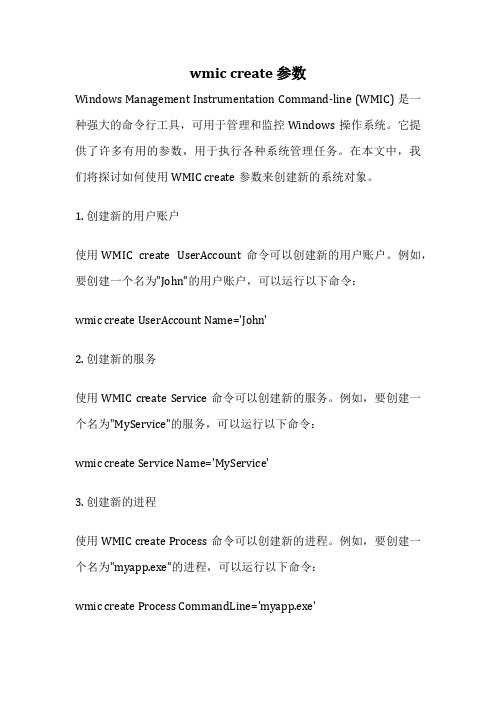
wmic create 参数Windows Management Instrumentation Command-line (WMIC) 是一种强大的命令行工具,可用于管理和监控Windows操作系统。
它提供了许多有用的参数,用于执行各种系统管理任务。
在本文中,我们将探讨如何使用WMIC create参数来创建新的系统对象。
1. 创建新的用户账户使用WMIC create UserAccount命令可以创建新的用户账户。
例如,要创建一个名为"John"的用户账户,可以运行以下命令:wmic create UserAccount Name='John'2. 创建新的服务使用WMIC create Service命令可以创建新的服务。
例如,要创建一个名为"MyService"的服务,可以运行以下命令:wmic create Service Name='MyService'3. 创建新的进程使用WMIC create Process命令可以创建新的进程。
例如,要创建一个名为"myapp.exe"的进程,可以运行以下命令:wmic create Process CommandLine='myapp.exe'4. 创建新的事件过滤器使用WMIC create EventFilter命令可以创建新的事件过滤器。
例如,要创建一个名为"MyFilter"的事件过滤器,可以运行以下命令:wmic create EventFilter Name='MyFilter'5. 创建新的打印机使用WMIC create Printer命令可以创建新的打印机。
例如,要创建一个名为"MyPrinter"的打印机,可以运行以下命令:wmic create Printer Name='MyPrinter'通过使用WMIC create参数,我们可以方便地创建各种系统对象。
WMIC使用范文
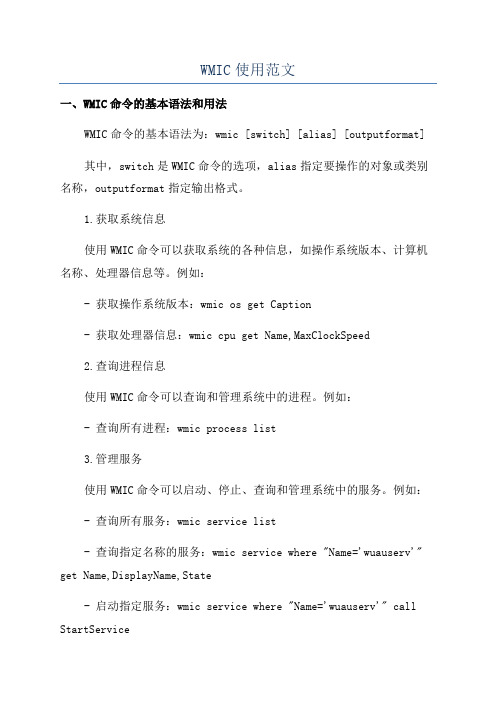
WMIC使用范文一、WMIC命令的基本语法和用法WMIC命令的基本语法为:wmic [switch] [alias] [outputformat]其中,switch是WMIC命令的选项,alias指定要操作的对象或类别名称,outputformat指定输出格式。
1.获取系统信息使用WMIC命令可以获取系统的各种信息,如操作系统版本、计算机名称、处理器信息等。
例如:- 获取操作系统版本:wmic os get Caption- 获取处理器信息:wmic cpu get Name,MaxClockSpeed2.查询进程信息使用WMIC命令可以查询和管理系统中的进程。
例如:- 查询所有进程:wmic process list3.管理服务使用WMIC命令可以启动、停止、查询和管理系统中的服务。
例如:- 查询所有服务:wmic service list- 查询指定名称的服务:wmic service where "Name='wuauserv'" get Name,DisplayName,State- 启动指定服务:wmic service where "Name='wuauserv'" call StartService- 停止指定服务:wmic service where "Name='wuauserv'" call StopService4.管理硬件设备使用WMIC命令可以获取和管理系统中的硬件设备。
例如:- 查询所有硬盘:wmic diskdrive list- 查询指定磁盘的相关信息:wmic diskdrive where"Model='ST1000DM003-1CH162'" get Model,Size,Status- 禁用指定磁盘:wmic diskdrive where "Model='ST1000DM003-1CH162'" call Disable5.远程管理使用WMIC命令可以在本地或远程计算机上执行操作。
wmic命令用法及实例
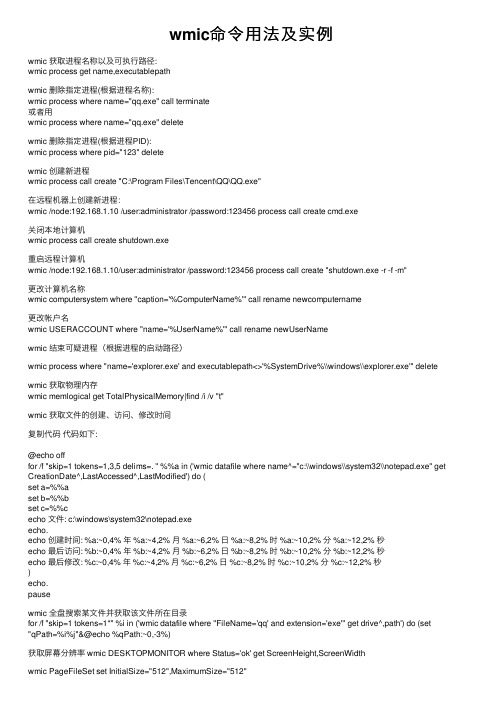
wmic命令⽤法及实例wmic 获取进程名称以及可执⾏路径:wmic process get name,executablepathwmic 删除指定进程(根据进程名称):wmic process where name="qq.exe" call terminate或者⽤wmic process where name="qq.exe" deletewmic 删除指定进程(根据进程PID):wmic process where pid="123" deletewmic 创建新进程wmic process call create "C:\Program Files\Tencent\QQ\QQ.exe"在远程机器上创建新进程:wmic /node:192.168.1.10 /user:administrator /password:123456 process call create cmd.exe关闭本地计算机wmic process call create shutdown.exe重启远程计算机wmic /node:192.168.1.10/user:administrator /password:123456 process call create "shutdown.exe -r -f -m"更改计算机名称wmic computersystem where "caption='%ComputerName%'" call rename newcomputername更改帐户名wmic USERACCOUNT where "name='%UserName%'" call rename newUserNamewmic 结束可疑进程(根据进程的启动路径)wmic process where "name='explorer.exe' and executablepath<>'%SystemDrive%\\windows\\explorer.exe'" delete wmic 获取物理内存wmic memlogical get TotalPhysicalMemory|find /i /v "t"wmic 获取⽂件的创建、访问、修改时间复制代码代码如下:@echo offfor /f "skip=1 tokens=1,3,5 delims=. " %%a in ('wmic datafile where name^="c:\\windows\\system32\\notepad.exe" get CreationDate^,LastAccessed^,LastModified') do (set a=%%aset b=%%bset c=%%cecho ⽂件: c:\windows\system32\notepad.exeecho.echo 创建时间: %a:~0,4% 年 %a:~4,2% ⽉ %a:~6,2% ⽇ %a:~8,2% 时 %a:~10,2% 分 %a:~12,2% 秒echo 最后访问: %b:~0,4% 年 %b:~4,2% ⽉ %b:~6,2% ⽇ %b:~8,2% 时 %b:~10,2% 分 %b:~12,2% 秒echo 最后修改: %c:~0,4% 年 %c:~4,2% ⽉ %c:~6,2% ⽇ %c:~8,2% 时 %c:~10,2% 分 %c:~12,2% 秒)echo.pausewmic 全盘搜索某⽂件并获取该⽂件所在⽬录for /f "skip=1 tokens=1*" %i in ('wmic datafile where "FileName='qq' and extension='exe'" get drive^,path') do (set "qPath=%i%j"&@echo %qPath:~0,-3%)获取屏幕分辨率 wmic DESKTOPMONITOR where Status='ok' get ScreenHeight,ScreenWidthwmic PageFileSet set InitialSize="512",MaximumSize="512"设置虚拟内存到E盘,并删除C盘下的页⾯⽂件,重启计算机后⽣效wmic PageFileSet create name="E:\\pagefile.sys",InitialSize="1024",MaximumSize="1024"wmic PageFileSet where "name='C:\\pagefile.sys'" delete获得进程当前占⽤的内存和最⼤占⽤内存的⼤⼩:wmic process where caption='filename.exe' get WorkingSetSize,PeakWorkingSetSize以KB为单位显⽰复制代码代码如下:@echo offfor /f "skip=1 tokens=1-2 delims= " %%a in ('wmic process where caption^="conime.exe" getWorkingSetSize^,PeakWorkingSetSize') do (set /a m=%%a/1024set /a mm=%%b/1024echo 进程conime.exe现在占⽤内存:%m%K;最⾼占⽤内存:%mm%K)pause远程打开计算机远程桌⾯wmic /node:%pcname% /USER:%pcaccount% PATH win32_terminalservicesetting WHERE (__Class!="") CALL SetAllowTSConnections 1检测是否插⼊U盘的批处理复制代码代码如下:@echo off((wmic logicaldisk where "drivetype=2" get name|find "⽆可⽤范例")>nul 2>nul)||for /f "skip=1 tokens=* delims=" %%i in ('wmic logicaldisk where "drivetype=2" get name') do echo U盘盘符是 %%ipauserem 查看cpuwmic cpu list briefrem 查看物理内存wmic memphysical list briefrem 查看逻辑内存wmic memlogical list briefrem 查看缓存内存wmic memcache list briefrem 查看虚拟内存wmic pagefile list briefrem 查看⽹卡wmic nic list briefrem 查看⽹络协议wmic netprotocal list brief【例】将当前系统BIOS,CPU,主板等信息输出到⼀个HTML⽹页⽂件,命令如下:::得到系统信息.bat,运⾏bat⽂件即可::系统信息输出到HTML⽂件,查看帮助: wmic /?::wmic [系统参数名] list [brief|full] /format:hform >|>> [⽂件名]wmic bios list brief /format:hform > PCinfo.htmlwmic baseboard list brief /format:hform >>PCinfo.htmlwmic cpu list full /format:hform >>PCinfo.htmlwmic os list full /format:hform >>PCinfo.htmlwmic computersystem list brief /format:hform >>PCinfo.htmlwmic diskdrive list full /format:hform >>PCinfo.htmlwmic memlogical list full /format:hform >>PCinfo.htmlPCinfo.html。
Wmic——精选推荐
WmicWmicWMIC扩展WMI(Windows Management Instrumentation,Windows管理⼯具),提供了从命令⾏接⼝和批命令脚本执⾏系统管理的⽀持wmic 分可交互和⾮交互操作1. ⾮交互wmin后直接跟命令的wmic nicconfig get macaddress2. 交互的C:\Users\admin>wmic进⼊交互模式wmic:root\cli>/?命令⾏帮助命令例⼦说明 /? 或 -? 显⽰所有全局开关和别名的语法 / /? /user /? 显⽰指定全局开关的信息 /? class /? 显⽰某个命令的信息 /? memcache /? 显⽰某个别名的信息 /? temperature get /? 显⽰别名与动词组合的信息 /?:Full irq get /?:Full 显⽰动词的帮助信息如:我要查看process命令的帮助,键⼊:process/?后显⽰如下:命令解析C:\Users\admin>wmicwmic:root\cli>/?WMIC 已弃⽤。
[全局开关] <命令>可以使⽤以下全局开关:/NAMESPACE 别名在其上操作的命名空间的路径。
/ROLE 包含别名定义的⾓⾊的路径。
/NODE 别名在其上操作的服务器。
/IMPLEVEL 客户端模拟级别。
/AUTHLEVEL 客户端⾝份验证级别。
/LOCALE 客户端应使⽤的语⾔ ID。
/PRIVILEGES 启⽤或禁⽤所有权限。
/TRACE 将调试信息输出到 stderr。
/RECORD 记录所有输⼊命令和输出内容。
/INTERACTIVE 设置或重置交互模式。
/FAILFAST 设置或重置 FailFast 模式。
/USER 会话期间要使⽤的⽤户。
/PASSWORD 登录会话时要使⽤的密码。
/OUTPUT 指定输出重定向模式。
/APPEND 指定输出重定向模式。
Wmic使用指南
Wmic使用指南14.Wmic使用指南BIOS –基本输入/输出服务 (BIOS) 管理::查看bios版本型号wmic bios get Manufacturer,NameCOMPUTERSYSTEM –计算机系统管理::查看系统启动选项,boot的内容wmic COMPUTERSYSTEM get SystemStartupOptions::查看工作组/域wmic computersystem get domain::更改计算机名abc为123wmic computers ystem where “name=’abc’” call rename 123 ::更改工作组google为MyGroupwmic computersystem where “name=’google’” call joindomainorworkgroup “”,”",”MyGroup”,1CPU – CPU 管理::查看cpu型号wmic cpu get nameDATAFILE – DataFile 管理::查找e盘下test目录(不包括子目录)下的文件wmic d atafile where “drive=’e:’ and path=’\\test\\’ and FileName=’cc’ and Extension=’cmd’” list::查找e盘下所有目录和子目录下的文件,且文件大小大于1Kwmic datafile where “drive=’e:’ and FileName=’cc’ and Extension=’cmd’ and FileSize>’1000′” list::删除e盘下文件大小大于10M的.cmd文件wmic datafile where “drive=’e:’ and Extension=’cmd’ and FileSize>’′” call delete::删除e盘下test目录(不包括子目录)下的非.cmd文件wmic datafile where “drive=’e:’ and Extension<>’cmd’ and path=’test’” call delete::复制e盘下test目录(不包括子目录)下的文件到e:\,并改名为wmic datafile where “drive=’e:’ and path=’\\test\\’ and FileName=’cc’ and Extension=’cmd’” call copy “e:\” ::改名c:\为c:\wmic datafile “c:\\” call rename c:\::查找h盘下目录含有test,文件名含有perl,后缀为txt的文件wmic datafile where “drive=’h:’ and extension=’txt’ and path like ‘%\\test\\%’ and filename like ‘%perl%’” get nameDESKTOPMONITOR –监视器管理::获取屏幕分辨率wmic DESKTOPMONITOR where Status=’ok’ get ScreenHeight,ScreenWidthDISKDRIVE –物理磁盘驱动器管理::获取物理磁盘型号大小等wmic DISKDRIVE get Caption,size,InterfaceTypeENVIRONMENT –系统环境设置管理::获取temp环境变量wmic ENVIRONMENT where “name=’temp’” get UserName,VariableValue::更改path环境变量值,新增e:\toolswmic ENVIRONMENT where “name=’path’ and username=’’” set VariableValue=”%path%;e:\tools”::新增系统环境变量home,值为%HOMEDRIVE%%HOMEPATH% wmic ENVIRONMENT create name=”home”,username=””,VariableValue=”%HOMEDR IVE%%HOMEPATH%”::删除home环境变量wmic ENVIRONMENT where “name=’home’” deleteFSDIR –文件目录系统项目管理::查找e盘下名为test的目录wmic FSDIR where “drive=’e:’ and filename=’test’” list ::删除e:\test目录下除过目录abc的所有目录wmic FSDI R where “drive=’e:’ and path=’\\test\\’ and filename<>’abc’” call delete::删除c:\good文件夹wmic fsdir “c:\\good” call delete::重命名c:\good文件夹为abbwmic fsdir “c:\\good” rename “c:\abb”LOGICALDISK –本地储存设备管理::获取硬盘系统格式、总大小、可用空间等wmic LOGICALDISK get name,Description,filesystem,size,freespaceNIC –网络界面控制器 (NIC) 管理OS –已安装的操作系统管理::设置系统时间wmic os where(primary=1) call setdatetime +480PAGEFILESET –页面文件设置管理::更改当前页面文件初始大小和最大值wmic PAGEFILESET set InitialSize=”512″,MaximumSize=”512″ ::页面文件设置到d:\下,执行下面两条命令wmic pagefileset create name=’d:\’,initialsize=512,maximumsize=1024wmic pagefileset where”name=’c:\\’” deletePROCESS –进程管理::列出进程的核心信息,类似任务管理器wmic process list brief::结束进程,路径为非C:\WINDOWS\system32\的wmic process where “name=’’ and ExecutablePath<>’C:\\WINDOWS\\system32\\’” call Terminate ::新建notepad进程wmic process call create notepadPRODUCT –安装包任务管理::安装包在C:\WINDOWS\Installer目录下::卸载.msi安装包wmic PRODUCT where “name=’Microsoft .NET Framework ′ and Version=’ call Uninstall::修复.msi安装包wmic PRODUCT where “name=’Microsoft .NET Framework ′ and Version=’ call ReinstallSERVICE –服务程序管理::运行spooler服务wmic SERVICE where name=”Spooler” call startservice::停止spooler服务wmic SERVICE where name=”Spooler” call stopservice::暂停spooler服务wmic SERVICE where name=”Spooler” call PauseService ::更改spooler服务启动类型[auto|Disabled|Manual] 释[自动|禁用|手动]wmic SERVICE where name=”Spooler” set StartMode=”auto” ::删除服务wmic SERVICE where name=”test123″ call delete文章地址–共享资源管理::删除共享wmic SH ARE where name=”e$” call delete::添加共享WMIC SHARE CALL Create“”,”test”,”3″,”TestShareName”,”",”c:\test”,0SOUNDDEV –声音设备管理wmic SOUNDDEV listSTARTUP –用户登录到计算机系统时自动运行命令的管理::查看msconfig中的启动选项wmic STARTUP listSYSDRIVER –基本服务的系统驱动程序管理wmic SYSDRIVER listUSERACCOUNT –用户帐户管理::更改用户administrator全名为adminwmic USERACCOUNT where name=”Administrator” set FullName=”admin”::更改用户名admin为admin00wmic useraccount where “name=’admin” call Rename admin00关于 WMIC 的使用最佳操作对为别名返回的特定实例使用 WHERE () 子句。
WMIC在企业信息系统中的应用
理 是 客 户 端/ ̄ 器 的 方 式 . 们 通 过 图 1 表 示 客 户 9 ,务 1 我 来 端 和服 务 器 的 具 体 实 现原 理
命令脚本执行系统管理的支持 。 WMI 在 C出现之前 . 如
果 要 管 理 WM 系 统 , 须 使 用 一 些 专 门 的 WMI 用 . I 必 应 比如 使 用 WM 的 脚 本 编 程 A I或 者 使 用 像 C M S 。 I P. 业信 息 系统 中的应 用 C在
万少 飞 汤 荣 江
( 广东 _ 业 大 学 计 算 机学 院 . 州 5 o o ) T 广 1o 6
摘 要 :提 出 W MI C技 术 , 绍 W M I 技 术原 理 以及 它 具 有 的 强 大功 能。由 于 WM I 语 句操 作 简 介 C C 单, 实现 功能 强大 , 以使 用 W M I 和 RP 可 以使 编 程 变 得 更 容 易 . 编程 人 员 可 以 更 专 所 C C 使
性 、 展 性 差 、 操 作性 差 等 问题 。企 业 应 用 集 成 相 关 扩 互 技 术 包 括 R C协 议 、 I 术 、 I P WM 技 WM C技术 , 些 技 术 这
可 以 方便 地 集 成 到 企 业 应用 系统 中
个 复 杂 的 WM 查 询 语 言 ( L 命 令 从 这 个 意 义 上 I WO )
的一 些 简单 命 令 . 照 预定 义 的 方 式 操 作 WM1名 称 空 按 间 .例 如根 据 一 个 简 单 的 WMI C别 名 G t 令 构 造 出 e命
一
构 环 境 下 企 业 应 用 之 间 的 互访 和数 据 的共 享 。但 是 以
往 的 企 业 应 用 集 成 面 临 着 难度 大 、缺 少 灵 活 性 和 适 应
wmi获取cd盘的实例路径
wmi获取cd盘的实例路径
Windows Management Instrumentation(WMI)是Windows操作系统中的管理工具,它提供了一种可以通过脚本或程序来获取系统信息的方法。
在本文中,我们将讨论如何使用WMI来获取CD盘的实例路径。
首先,我们需要打开Windows的命令提示符。
在开始菜单中搜索“cmd”并打开命令提示符窗口。
接下来,我们需要使用WMIC命令来获取CD盘的相关信息。
输入以下命令并按下回车键:
```
wmic path win32_cdromdrive get deviceid
```
这个命令将返回CD盘的设备ID,通常是一个字符串,用来唯一标识CD盘。
另外,我们也可以通过WMI来获取更多CD盘的详细信息。
输入以下命令并按下回车键:
```
wmic path win32_cdromdrive get *
```
这个命令将返回CD盘的所有相关信息,包括设备ID、制造商、型号、固件版本等。
通过这些信息,我们可以更全面地了解CD盘的配置和状态。
在实际应用中,我们可以将这些WMI命令嵌入到脚本或程序中,以实现自动化的系统管理和监控。
比如,我们可以编写一个简单的脚本来定期检查CD盘的状态,并在需要时发送警报或执行其他操作。
总的来说,使用WMI来获取CD盘的实例路径是一种简单而有效的方法。
通过
这种方式,我们可以方便地获取CD盘的相关信息,并进行更深入的系统管理和监控。
希望本文能对读者有所帮助,谢谢!。
- 1、下载文档前请自行甄别文档内容的完整性,平台不提供额外的编辑、内容补充、找答案等附加服务。
- 2、"仅部分预览"的文档,不可在线预览部分如存在完整性等问题,可反馈申请退款(可完整预览的文档不适用该条件!)。
- 3、如文档侵犯您的权益,请联系客服反馈,我们会尽快为您处理(人工客服工作时间:9:00-18:30)。
实例应用
1、磁盘管理
查看磁盘的属性
wmic logicaldisk list brief
::caption=标题、driveID=驱动器ID号、model=产品型号、Partitions=分区、size=大小
根据磁盘的类型查看相关属性
wmic logicaldisk where drivetype=3 list brief
使用get参数来获得自己想要参看的属性
wmic logicaldisk where drivetype=3 get deviceid,size,freespace,description,filesystem
只显示c盘的相关信息
wmic logicaldisk where name="c:" get deviceid,size,freespace,description,filesystem
::description=描述、deviceid=驱动器ID号、size=大小、freespace=剩余空间、filesystem=文件系统
更改卷标的名称
wmic logicaldisk where name="c:" set volumename=lsxq
获得U盘的盘符号
wmic logicaldisk where drivetype='2' get deviceid,description
wmic logicaldisk where "drivetype=2" get name
::2=移动磁盘、3=本地磁盘、5=光驱。
查看物理磁盘的真实情况
wmic diskdrive list brief
查看物理磁盘的真实情况
wmic diskdrive list
2、系统服务管理
获得指定服务进程的PID号
wmic service where name="TermService" get processid
显示正在运行的服务
wmic service where state='running' get name,displayname
显示已启动服务对应所在的可执行文件路径
wmic service where state='running' get name,pathname
启动一个服务
wmic service where name="sharedaccess" startservice
停止一个服务
wmic service where name="sharedaccess" stopservice
将某个服务设为自启动(手动、禁用)
wmic service where name='sharedaccess' changestartmode 'automatic'
显示开机自启动的服务
wmic service where startmode='auto' get name,displayname
显示开始自启动并且当前处于运行状态的服务
wmic service where "startmode='auto' and state='running'" get name,displayname
显示禁用或手动启动的服务
wmic service where 'startmode="disabled" or startmode="manual"' get name,displayname
3、进程管理
结束一个进程(可根据进程对应的PID)
wmic process where name="notepad.exe" delete
wmic process where name="notepad.exe" terminate
wmic process where pid="123" delete
wmic path win32_process where "name='notepad.exe'" delete
创建一个进程
wmic process call create "c:\windows\system32\calc.exe"
查询进程的启动路径(将得到的信息输出)
wmic process get name,executablepath,processid
wmic /output:c:\process.html process get processid,name,executablepath /format:htable.xsl
查询指定进程的信息
wmic process where name="notepad.exe" get name,executablepath,processid
在远程计算上创建进程
wmic /node:192.168.8.10 /user:administrator /password:xiongyefeng process call create "c:\windows\notepad.exe"
查询远程计算机上的进程列表
wmic /node:192.168.8.10 /user:administrator /password:xiongyefeng process get name,executablepath,processid
将获得到的远程计算机进程列表保存到本地
wmic /output:c:\process.html /node:192.168.8.10 /user:administrator /password:xiongyefeng process get processid,name,executablepath /format:htable.xsl
结束远程计算上的指定进程
wmic /node:192.168.8.10 /user:administrator /password:xiongyefeng process where name="notepad.exe" delete
重启远程计算机
wmic /node:192.168.8.10 /user:administrator /password:xiongyefeng process call create "shutdown -r -f"
关闭远程计算机
wmic /node:192.168.8.10 /user:administrator /password:xiongyefeng process call create "shutdown -s -f"
高级应用:
结束可疑的进程
wmic process where "name='explorer.exe' and executablepath <> '%systemdrive%\\windows\\explorer.exe'" delete
wmic process where "name='svchost.exe' and executablepath <> '%systemdrive%\\windows\\system32\\svchost.exe'" call terminate
4、文件管理
更改文件名
wmic datafile "c:\\test.txt" rename "c:\lsxq.txt"
复制单个文件
wmic datafile "c:\\test.txt" copy "d:\lsxq.txt"
获得指定路径下特定扩展名的文件列表
wmic datafile where "drive='c:' and path='\\' and extension='txt'" get name,Path,"System File"
删除文件夹
wmic fsdir "c:\\test" delete
文件夹重命名
wmic fsdir "c:\\test" rename "c:\lsxq"
复制文件夹
wmic fsdir "c:\test" copy "d:\test"
全盘查找指定文件
wmic datafile where "filename='qq' and extension='exe'" get name
获得指定路径下特定扩展名并要求只显示满足题目条件的文件
wmic datafile where "drive='e:' and path='\\surecity\\' and extension='rar' and filesize>1000" get name
获取文件的创建、访问、修改时间
Wmic datafile where name="c:\\windows\\notepad.exe" get CreationDate,LastAccessed,LastModified。
